Како преузети фонтове на иПад-у
Шта треба знати
- иПад не долази са додатним фонтовима и биће вам потребне апликације да бисте их инсталирали. Ми волимо иФонт.
- Након што преузмете апликацију за фонтове за иПад, инсталирајте фонтове додиром Инсталирај.
- Не подржавају све апликације прилагођене фонтове, али за оне који то раде, додатни фонтови ће бити доступни и доступни заједно са уграђеним фонтовима.
Овај чланак објашњава како да преузмете фонтове на свој иПад, где да их набавите и како да користите те нове фонтове у својим иПад апликацијама. Ваш иПад мора да ради иПадОС 13 или више да бисте користили прилагођене фонтове.
Како преузети фонтове на иПад-у из апликације
Подразумевано добијате само фонтове који су унапред инсталирани уз ваш иПад, али то је прилично ограничавајуће. Можете инсталирати фонтове помоћу преузимање апликација на иПад који им нуде. Ево шта треба да урадите:
-
Идите у Апп Сторе и потражите „Фонтови за иПад“. Пронађите апликацију за фонт коју желите и преузмите је.
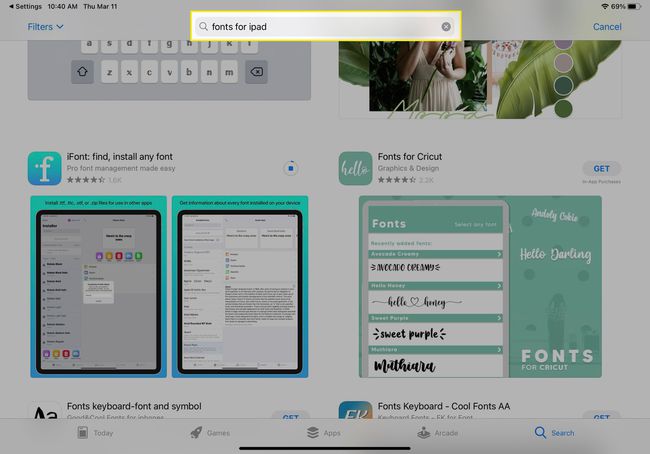
-
Прегледајте или претражите апликацију да бисте пронашли фонт који желите да инсталирате на иПад-у. Када пронађете фонт, додирните
Инсталирај.
Овај чланак је написан помоћу иФонт, али постоји много других апликација за фонтове које можете изабрати. Тачни кораци за њихово коришћење биће мало другачији.
-
Потврдите да су фонтови инсталирани на вашем иПад-у тако што ћете отићи на Подешавања > Генерал > Фонтови.
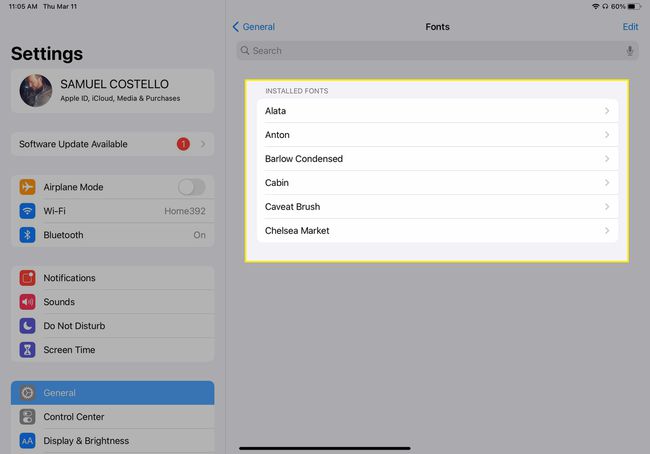
Како преузети фонтове на иПад-у са веба
Неке апликације за фонтове долазе са унапред инсталираним скупом фонтова. Неки вам такође дају могућност да пронађете друге фонтове на мрежи и преузмете их. Тај процес је мало компликованији. Ево шта треба да урадите:
-
У апликацији за фонтове прегледајте или претражујте веб и изаберите фонт који желите да преузмете у апликацију за фонтове.
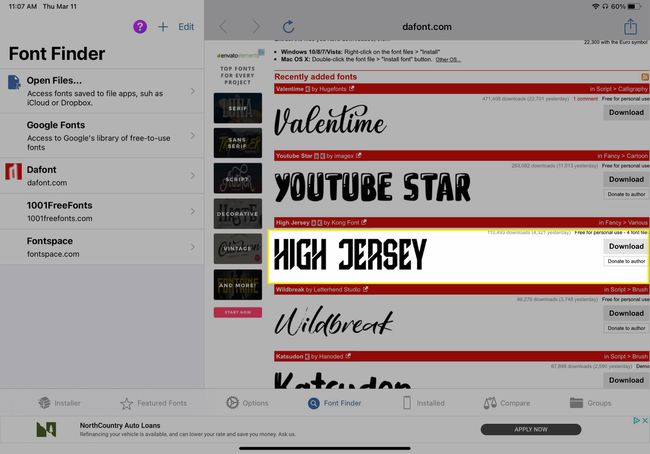
-
Фонт ће се преузети у вашу апликацију за фонт. Затим морате да га инсталирате на свој иПад. У овом примеру, то ћемо урадити избором Увезите у иФонт.
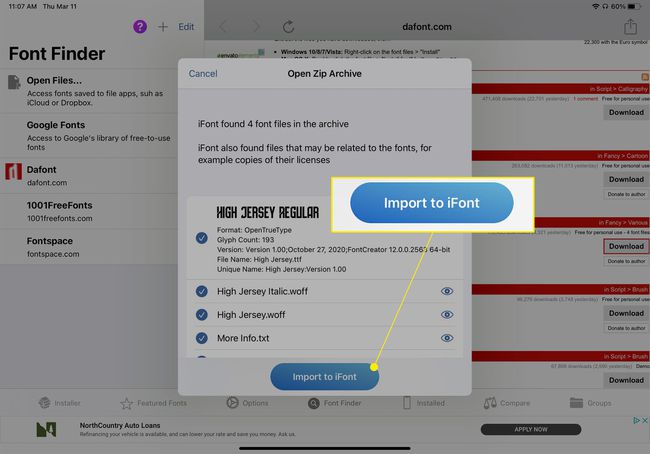
-
Да бисте инсталирали фонт, мораћете да инсталирате оно што се зове конфигурациони профил. Ово је датотека са преференцијама која омогућава додатне функције на вашем иПад-у.
Након што преузмете фонт са веба и увезете га у иФонт, морате да пређете на Инсталлер картицу на дну и додирните Инсталирај на фонт који сте преузели.
-
Пратите упутства на екрану да бисте инсталирали конфигурациони профил. У нашем примеру, ми ћемо изабрати Дозволи да бисте омогућили наставак инсталације.
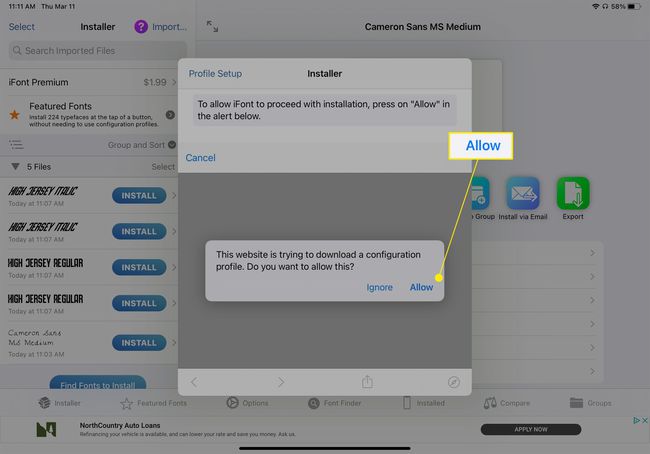
-
Затим идите на Подешавања > Генерал > Профили и додирните назив профила фонта.
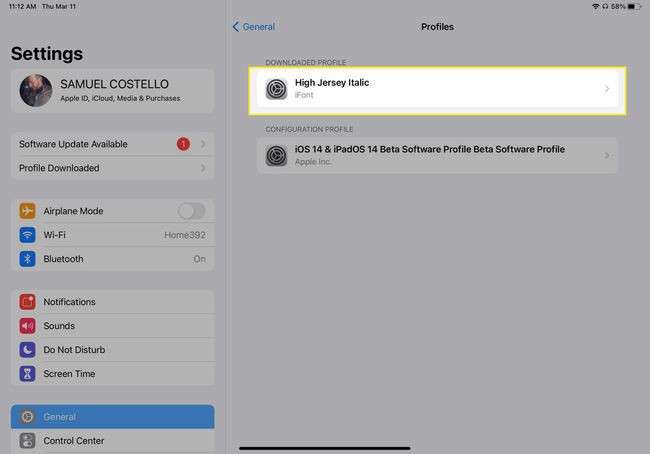
-
Славина Инсталирај, Унесите своју шифра ако се то од вас затражи, а затим додирните Инсталирај поново (Може вас упозорити да је овај профил непотписан. То је у реду). Када је то урађено, фонт који сте преузели са веба спреман је за употребу на вашем иПад-у.
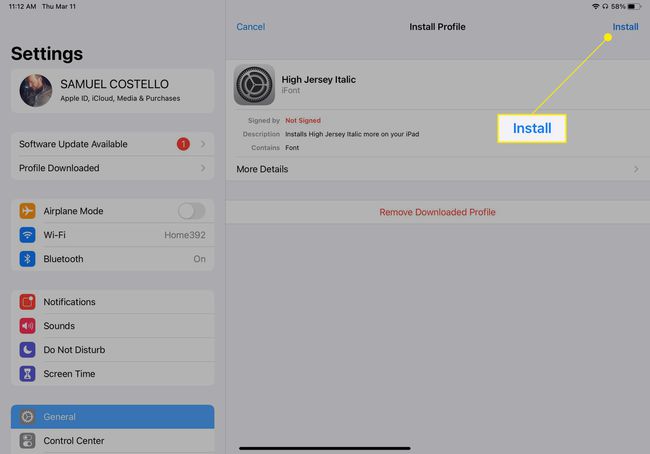
Како користити фонтове на иПад-у
Када преузмете нове фонтове на свој иПад, можете почети да их користите у апликацијама. Ево шта треба да урадите:
Иако можете да промените фонтове које користите у Аппле апликацијама као што су Пагес и Кеиноте или апликације трећих страна Пхотосхоп за иПад, не можете да промените подразумевани системски фонт који се користи у целом иПад-у.
Отворите апликацију коју желите да користите.
-
Потражите дугме које контролише који фонт користите и додирните га. Ако не можете да пронађете ово дугме, вероватно апликација не подржава прилагођене фонтове.

На листи фонтова додирните нови фонт који желите да користите.
-
Унесите текст који желите и он ће се појавити у новом фонту.
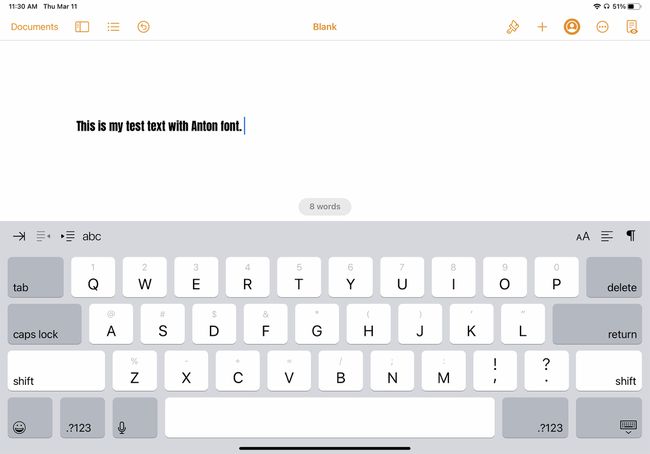
Како избрисати фонтове са иПад-а
Брисање фонтова на иПад-у је често лакше него њихово инсталирање. Ево шта треба да урадите.
Иди на Подешавања > Генерал > Фонтови и додирните Уредити.
Додирните круг поред сваког фонта који желите да избришете да бисте га изабрали.
-
Славина Уклони и фонтови ће бити избрисани.

Ако је фонт који желите да уклоните преузет са веба и захтева од вас да инсталирате конфигурациони профил да бисте га користили, кораци су мало другачији. У том случају идите на Подешавања > Генерал > Профили, додирните профил, а затим додирните Уклони профил.
